文章詳情頁
Win10電腦打印機提示無法打印似乎未安裝打印機怎么解決?
瀏覽:105日期:2022-08-08 15:09:41
Win10電腦打印機提示無法打印似乎未安裝打印機怎么解決?許多小伙伴為了辦公學習的方便都會自己配置一臺打印機,但是最近有非常多的小伙伴反映自己的打印機安裝了卻沒辦法打印,下面小編就帶著大家一起看一下吧!
操作方法:
步驟一:檢查打印機是否已安裝
1、在開始菜單上單擊右鍵,在彈出的菜單中選擇【設備管理器】;
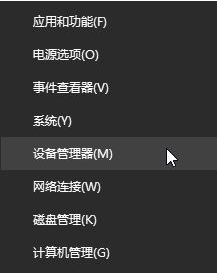
2、在設備管理器中查看是否有問號或嘆號的設備未安裝,若有的話通過打印機官網下載對應型號以及對應的系統版本的驅動程序進行安裝,確保打印機驅動正常安裝。
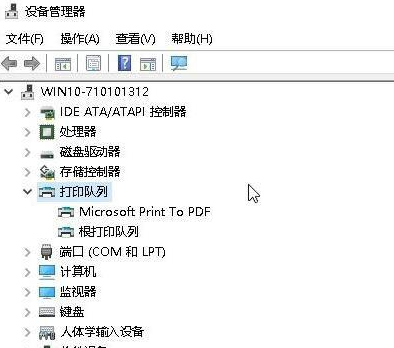
步驟二:對應組件
1、按下windows+ X 組合鍵呼出超級快捷菜單,在彈出的菜單中點擊【計算機管理】;
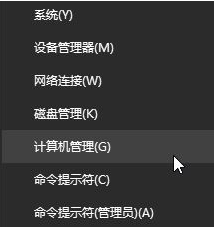
2、在計算機管理左側點擊 【服務和應用程序】-【服務】;
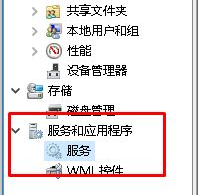
3、在右側找到Print Spooler 服務,查看該服務是否已運行,若未運行則雙擊打開該服務,將服務的啟動類型修改為【自動】,然后點擊【應用】--【啟動】-【確定】即可!
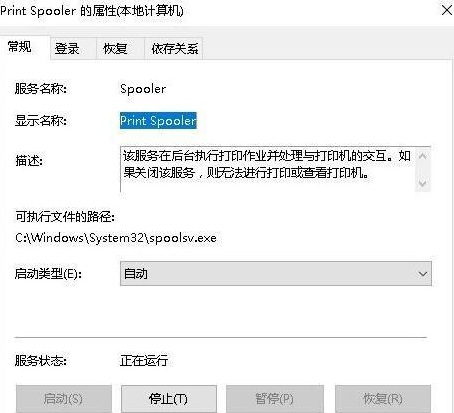
以上就是小編帶來的win10系統打印機提示無法打印似乎未安裝打印機的解決方法的全部內容,希望可以提供幫助。
相關文章:
1. deepin20時間顯示不準確怎么調整? deepin時間校正方法2. UOS文檔查看器怎么添加書簽? UOS添加書簽的三種方法3. Win10提示自動修復無法修復電腦怎么辦?Win10提示自動修復無法修復電腦的解決方法4. VMware Workstation虛擬機安裝VMware vSphere 8.0(esxi)詳細教程5. 微軟發現蘋果 macOS 漏洞 可植入惡意軟件6. Win11共享打印機無法連接錯誤代碼0x00000bc4怎么辦?7. 統信uos操作系統怎么激活? 統信UOS系統家庭版激活教程8. 統信uos系統怎么進行打印測試頁和刪除打印機?9. 如何在電腦PC上啟動Windows11和Linux雙系統10. Windows 注冊表LastKey鍵值的設置技巧
排行榜

 網公網安備
網公網安備